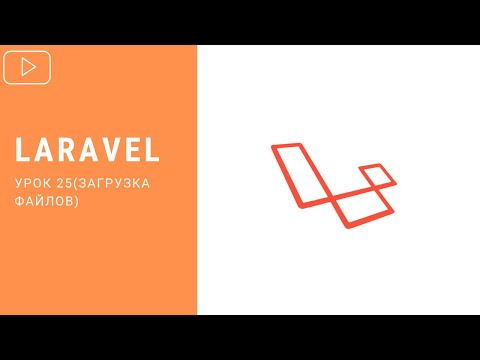Mozilla Firefox теперь поставляется со встроенной функцией скриншота. Но это не всегда так. Были случаи, когда пользователи полагались на встроенную функцию скриншота операционной системой. Эта функция была впервые опубликована экспериментатором экспериментального эксперимента разработчиками. Этот эксперимент позволил им собрать данные и интерес к этой функции. Я полагаю, что полученные данные были положительными, и поэтому экспериментальная функция пробивалась к стабильному публичному выпуску. Если вы хотите сделать снимок экрана с содержимым страницы, загруженной в Mozilla Firefox, просто нажмите на три точки в правом верхнем углу и щелкните по опции, которая гласит: Сделайте снимок экрана.

Легкий скриншот для Firefox
Mozilla Online является дочерней компанией Mozilla Corporation. Они работают в Китае. Эта дочерняя компания работает над распространением пользовательских браузеров на основе браузера Firefox в Китае и выпускает некоторые расширения, которые она создает в AMOS Mozilla. Mozilla Online является оригинальным разработчиком Легкий снимок экрана.
Easy Screenshot - это нормальное расширение, созданное для Mozilla Firefox, которое может быть установлено любым пользователем веб-браузера. Он добавляет основную функцию снятия скриншотов в веб-браузере. Эта функция также позволяет редактировать скриншот непосредственно внутри браузера. Единственное основное отличие между встроенной функцией скриншота и простым расширением скриншотов состоит в том, что Easy Screenshot не позволяет пользователям делиться или хранить эти снимки в Интернете. Он позволяет пользователям одновременно сохранять и сохранять эти снимки экрана на компьютере.
Стоит отметить, что это расширение не обновлялось с прошлого года. И из-за того, что эта функция сделала свой путь к браузеру изначально, мы не увидели бы никаких новых обновлений старого расширения.

Простое расширение экрана инструмент очень прост в использовании. Все, что вам нужно сделать, это установить после установки расширение, нажмите на значок расширения в правом верхнем углу, а затем просто выберите тип снимка экрана, который вы хотите захватить.
Если вы находитесь в китайском регионе и не видите встроенной функции скриншота, не стесняйтесь использовать расширение. Кроме того, если вы хотите использовать встроенную функцию скриншота, выполните следующие действия.
Прежде всего, начните с открытия любой страницы в Firefox, на которой вы хотите снять скриншот.
Тогда нет нужной части адресной строки, обратите внимание на 3 горизонтально расположенную точку, названную как Параметры страницы.
Нажмите на эти 3 точки и в раскрывающемся меню выберите Сделайте снимок экрана.

Кроме того, функция, которая поможет вам быть более продуктивной, - это возможность доступа к вашим снимкам экрана в любое время и в любом месте. Это делается путем сохранения коллекции ваших скриншотов в центральном месте в облаке. Доступ к этому облачному хранилищу можно получить здесь. Для этого вам необходимо войти в общую учетную запись Firefox.
Если вы хотите дать это расширение, попробуйте, перейдите на страницу загрузки здесь. Просто убедитесь, что вы используете Mozilla Firefox 57 или новее для запуска расширения.